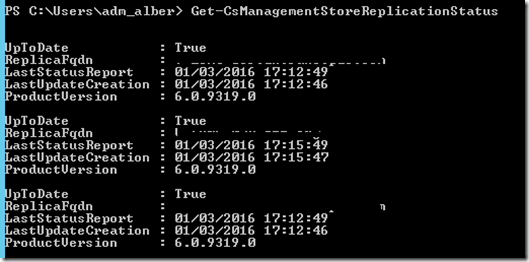Contexte
Depuis le milieu de l’année dernière, la nouvelle version de Lync Server est sortie sous le nom de Skype for Business 2015.
Nous allons voir dans ce billet comment upgrader nos serveurs Lync 2013 vers Skype for Business 2015.
Prérequis
L’upgrade de Lync 2013 requiert certains prérequis :
- Vérifier la présence de Microsoft .Net Framework 3.1 (avec HTTP Activation)
- Vérifier la présence de Microsoft .Net Framework 4.5 (avec HTTP Activation)
- Vérifier la présence de Windows Identity Foundation
- Vérifier la présence de PowerShell 3.0
- Installer le correctif suivant en fonction du système d’exploitation
Windows Server 2008 R2 https://support.microsoft.com/en-us/kb/2533623
Windows Server 2012 https://support.microsoft.com/en-us/kb/2858668
Windows Server 2012 R2 https://support.microsoft.com/en-us/kb/2982006
- Installer les dernières mises à jour de Lync Server 2013
- Installer l’ensemble des mises à jours Windows Server disponibles
- Mettre à jour SQL Server vers la version 2012 SP1 minimum
- Avoir un serveur d’administration dans le domaine sans aucun composants Lync Server
- L’ISO de Skype for Business Server 2015
Lorsque Lync 2013 est présent dans une architecture il n’est pas nécessaire de faire une extension de schéma Active Directory pour installer Skype for Business 2015.
Installation
Vérification de la réplication
Lancer la commande Get-CsManagementStoreReplicationStatus pour vérifier que la réplication fonctionne correctement.
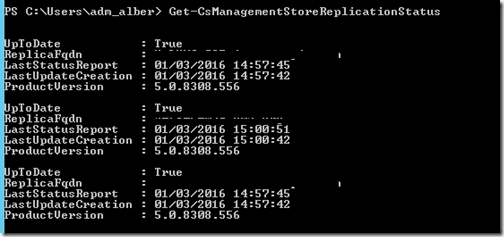
Installation des outils Skype for Business 2015 sur le serveur d’administration
Monter l’ISO de Skype for Business Server 2015 et exécuter le setup.exe qui se trouve dans le dossier Setup\amd64\
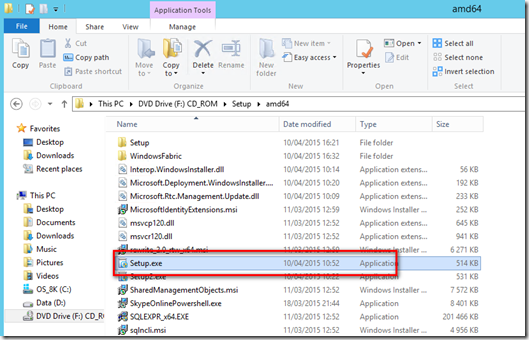
On remarque que l’étape Prepare Active Directory est déjà faite. Cliquer sur Install Administration Tools et suivez les différentes étapes de l’installation.
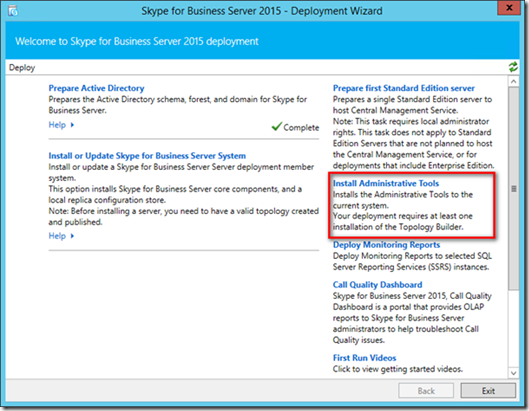
Préparation de la topologie
Lancer le Topologu Builder et télécharger la topologie existante.
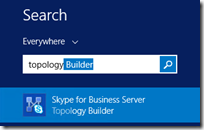
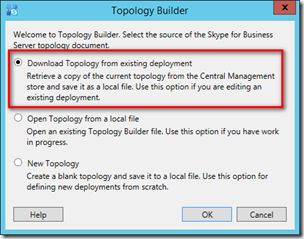
Dans la topologie, localiser le pool des serveurs Front-End dans la partie Lync Server 2013. Sur le pool, faire un clic-droit et choisir Upgrade to Skype for Business Server 2015…
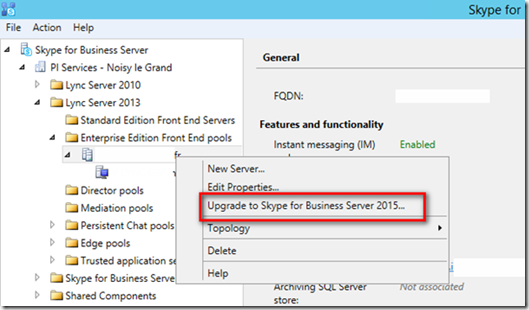
Un message nous invite à confirmer la mise à niveau.
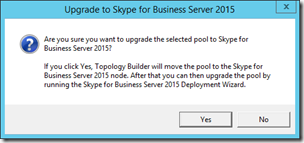
Le pool de Front-End est désormais visible sur la topologie dans la partie Skype for Business Server 2015
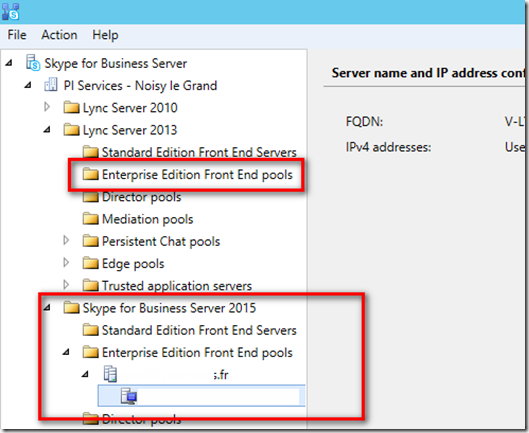
Faire la même opération pour tous les autres pools déployés (Edge, Persistent Chat…).
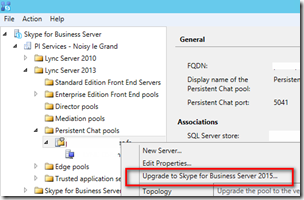
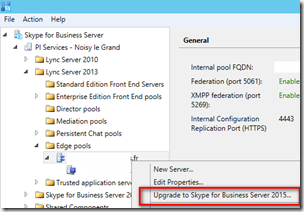
Publier la topologie pour que ces changements soient pris en compte.
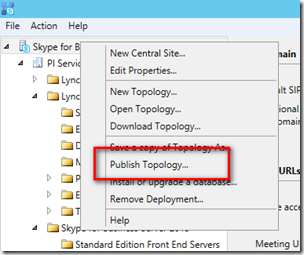
Mise à jour des serveurs
Maintenant que la nouvelle topologie est faite, il est possible de mettre à jour les serveurs.
Dans ce cas précis, l’update des serveurs se fera dans cet ordre : Front-End, Persitent-Chat, Edge.
Sur le serveur Front-End lancer le setup.exe qui se trouve sur l’ISO de Skype for Business Server 2015. Un assistant d’upgrade apparait et met à jour automatiquement le serveur avec les informations qu’il a récupéré de la topologie.
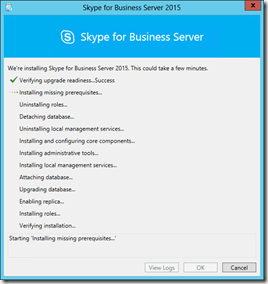
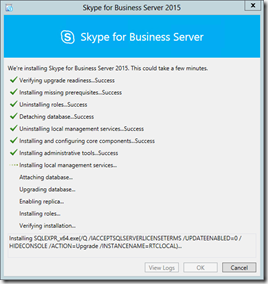
Une fois l’installation terminée, un message nous informe qu’il faut lancer la commande Start-CSPool.
Attention, si le pool contient plusieurs serveurs Front-End, il faut tous les mettre à jour avant de lancer la commande.
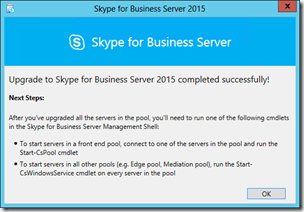
Recommencer l’opération pour l’ensemble des serveurs Lync Server 2013.
Remarque : Avant de mettre à jour les serveurs Edge, il est nécessaire d’exporter la configuration depuis un serveur Front-End et de l’importer sur les serveur Edge en utilisant les commandes PowerShell suivantes :
- Export-CsConfiguration –FileName “C:\temp\Configration.zip”
- Import-CsConfiguration –FileName ‘C:\temp\Configuration.zip” –LocalStore
Vérification
Une fois l’ensemble des serveurs mis à jour, lancer la commande Get-CsManagementStoreReplicationStatus pour vérifier que la réplication fonctionne. On remarque que la version des serveurs est passée de 5.0.x à 6.0.x.